'>

మీరు విండోస్ 10 లో ఉంటే మరియు మీ క్రొత్త సంస్కరణలో ప్రోగ్రామ్ యొక్క కొంచెం పాత సంస్కరణను ఉపయోగించాలనుకుంటే, మీరు అలా చేయలేరని చెప్పే దోష సందేశాన్ని మీరు చూస్తే, మీరు ఒంటరిగా ఉండరు. చింతించకండి, దాన్ని పరిష్కరించడం సాధ్యమే.
ఈ ట్యుటోరియల్లో, మీ సాఫ్ట్వేర్ యొక్క పాత వెర్షన్ను మీ విండోస్ 10 కంప్యూటర్లో ఎలా బాగా అమలు చేయాలో 2 పద్ధతులను మీరు చూస్తారు.
విధానం 1: ప్రోగ్రామ్ అనుకూలత ట్రబుల్షూటర్
విండోస్లో అంతర్నిర్మిత సాధనం ఉంది ప్రోగ్రామ్ అనుకూలత ట్రబుల్షూటర్ అననుకూల సమస్యను పరిష్కరించగలదు.
1) టాస్క్ బార్ శోధన పెట్టెలో, టైప్ చేయండి ప్రోగ్రామ్ రన్ పెట్టెలో, ఆపై క్లిక్ చేయండి విండోస్ యొక్క మునుపటి సంస్కరణల కోసం రన్ ప్రోగ్రామ్ తయారు చేయబడింది .
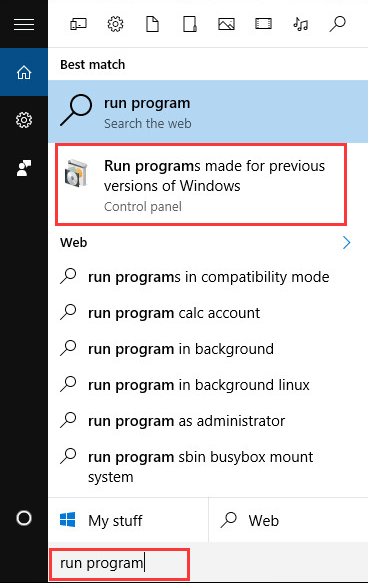
2) క్లిక్ చేయండి తరువాత .
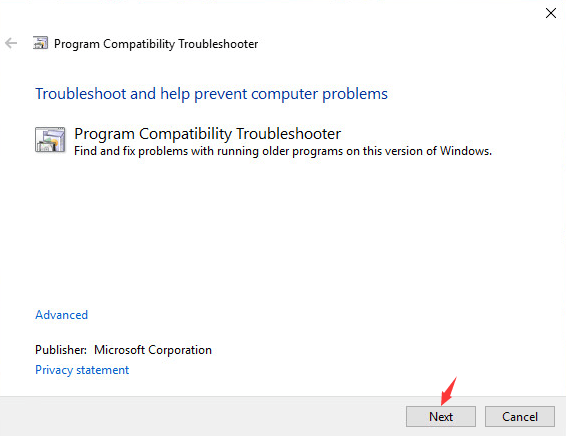
3) కొన్ని సెకన్లపాటు వేచి ఉండండి.
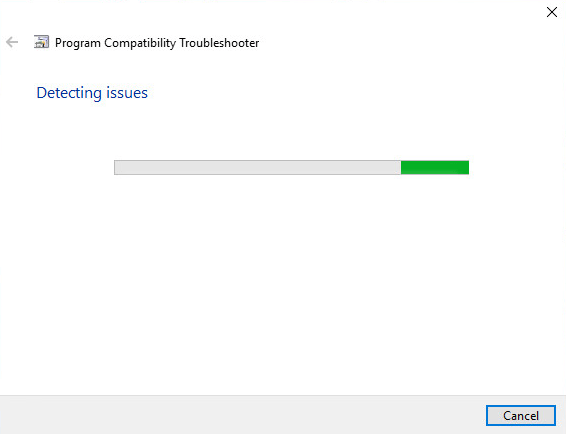
4) అనుకూలత సమస్య ఉన్న సాఫ్ట్వేర్ జాబితా నుండి ఎంచుకోండి మరియు క్లిక్ చేయండి తరువాత .
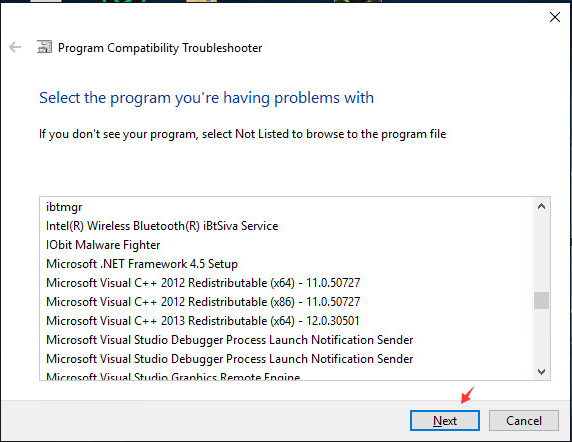
5) లో ట్రబుల్షూటింగ్ ఎంపికను ఎంచుకోండి ప్యానెల్, మీరు ఎంచుకోవచ్చు సిఫార్సు చేసిన సెట్టింగ్లను ప్రయత్నించండి .

అప్పుడు సమస్యను స్వయంచాలకంగా పరిష్కరించడానికి సిస్టమ్ మీకు సహాయం చేస్తుంది.
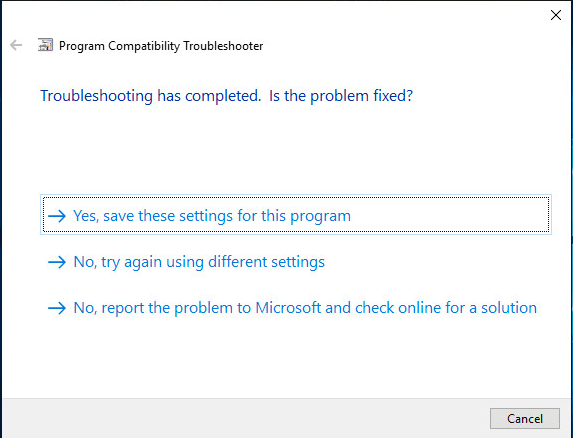
6) మీరు ఎంచుకుంటే ట్రబుల్షూట్ ప్రోగ్రామ్ లో ట్రబుల్షూటింగ్ ఎంపికను ఎంచుకోండి ప్యానెల్.
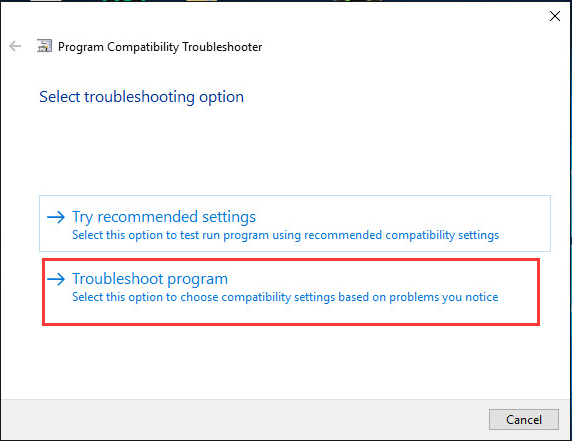
అప్పుడు మీరు ఈ పేజీకి దారి తీస్తారు. మీ పరిస్థితికి సరిపోయే నాలుగు ఎంపికలలో ఒకదాన్ని ఎంచుకోండి మరియు మిగిలిన వాటిని మీ కోసం విండోస్ చేయనివ్వండి.
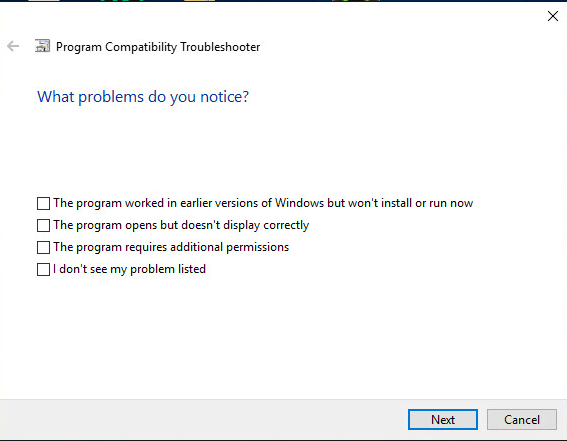
మీకు అననుకూల సమస్య ఉన్న ఒకటి కంటే ఎక్కువ పాత సాఫ్ట్వేర్ ఉంటే, మీరు ఈ విధానాన్ని ఒకటి కంటే ఎక్కువసార్లు పునరావృతం చేయాలి.
విధానం రెండు: అనుకూలత మోడ్ సెట్టింగ్ని మార్చండి
ప్రత్యామ్నాయంగా, ప్రోగ్రామ్ పని చేయడానికి అనుకూలత మోడ్ సెట్టింగులను మార్చడానికి మీరు అప్లికేషన్ యొక్క లక్షణాలకు వెళ్ళవచ్చు.
1) నిర్దిష్ట అప్లికేషన్పై కుడి క్లిక్ చేసి క్లిక్ చేయండి లక్షణాలు .
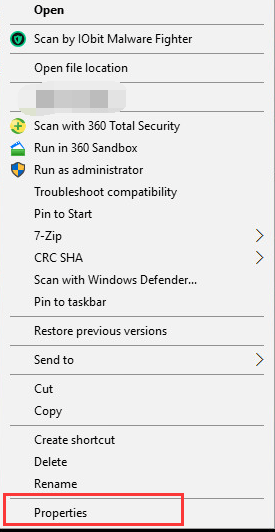
2) వెళ్ళండి అనుకూలత టాబ్, ఆపై పక్కన ఉన్న పెట్టెను ఎంచుకోండి దీని కోసం అనుకూలత మోడ్లో ఈ ప్రోగ్రామ్ను అమలు చేయండి:
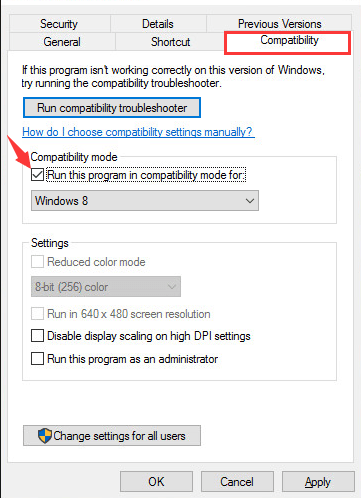
3) డ్రాప్-డౌన్ బాక్స్లో మీ అప్లికేషన్ కోసం ఉపయోగించడానికి విండోస్ వెర్షన్ను ఎంచుకోండి.
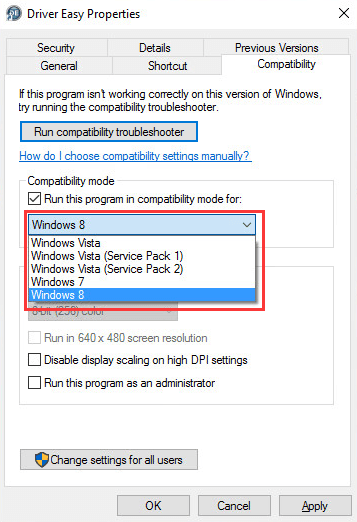
4) క్లిక్ చేయండి వర్తించు మరియు అలాగే మార్పును సేవ్ చేయడానికి.
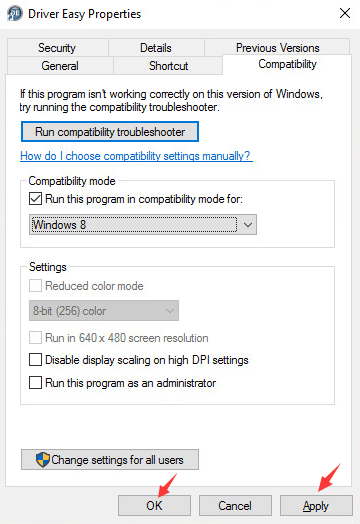





![[డౌన్లోడ్] HP లేజర్జెట్ P2055dn డ్రైవర్](https://letmeknow.ch/img/knowledge-base/97/hp-laserjet-p2055dn-driver.jpg)
